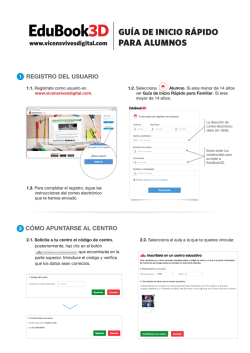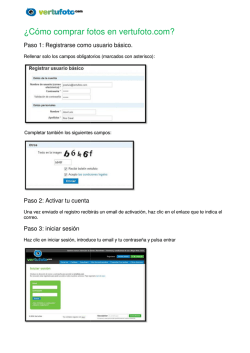Ficha Nº 02
Ficha de Aprendizaje N° 2 Curso: Aplicaciones Web 2.0 con JClic, Hot Potatoes, eXeLearning y Cuadernia Módulo 1: Aprendemos con JClic Tema: Creación de puzzles, crucigramas y sopa de letras Duración: 2 horas pedagógicas Logros de aprendizaje Identifica los pasos para diseñar un puzzle de intercambio mediante JClic Author. Identifica los pasos para diseñar un crucigrama con JClic Author. Conocimientos previos ¿Recuerdas haber armado rompecabezas y resuelto crucigramas y sopa de letras? ¿Te parecen entretenidos? Toma unos minutos y reflexiona para responder las siguientes preguntas: ¿Qué utilidad podrías encontrar en los crucigramas y sopas de letras? ¿Crees que una sopa de letras podría ayudarte a aprender algo? ARDWARE Mapa de contenidos 1 Contenidos de aprendizaje 1. Creación de puzzles o rompecabezas El puzzle o rompecabezas es un juego en el que tienes que armar una figura o texto. Con JClic puedes crear los siguientes puzzles: Puzzle de intercambio Puzzle doble Puzzle de agujero Puzzle de memoria En esta oportunidad, aprenderás a crear un puzzle de intercambio, que consiste en armar el rompecabezas intercambiando las piezas para reconstruir el contenido. Para crearlo mediante JClic, debes realizar los siguientes pasos: 1. Ingresa a JClic Author y abre el proyecto “el_imperio_incaico” o crea uno nuevo. Después de ello, descarga la imagen Tahuantinsuyo.png de la plataforma y cópiala en la carpeta del proyecto. 2. Una vez dentro del proyecto, ingresa a la pestaña “Actividades” y haz clic en el ícono para crear una actividad. 3. En la siguiente lista, selecciona “Puzzle de intercambio” e introduce un nombre para la actividad. Luego, pulsa clic en Aceptar. 4. Ingresa a la pestaña “Mediateca” y haz clic en el ícono Tahuantinsuyo. 2 para insertar la imagen ¡Importante! JClic necesita que el archivo seleccionado se encuentre en la carpeta del proyecto. Si no lo está, aparecerá un mensaje para copiarlo. 5. 6. 7. 8. Regresa a la pestaña “Actividades”, ingresa a la sección “Ventana” y, en “Ventana principal”, haz clic en color de fondo. En esta opción, escoge un tono. Recuerda que también es posible colocar una imagen de fondo, si lo prefieres. Luego, en la ventana de juego, selecciona la opción Transparente. A continuación, ingresa a la pestaña “Mensajes” y realiza la siguiente configuración para el mensaje inicial. Haz clic en la pestaña “Panel”, y lleva a cabo la siguiente configuración. En el botón Imagen, debe estar seleccionada la imagen del Tahuantinsuyo. 3 9. Luego, pulsa el botón probar la actividad. para 10. Finalmente, ingresa al menú Archivo y selecciona la opción Guardar. 2. Creación de crucigramas 1. Un crucigrama es una actividad de palabras que consiste en ir completando un tablero vacío a partir de sus definiciones. Realiza los siguientes pasos para crear un crucigrama en JCLic: 1. 2. Ingresa a JClic Author, abre tu proyecto anterior o crea un proyecto nuevo. Ingresa a la pestaña “Actividades”, haz clic en el ícono “Crucigrama”. 3. 4. y selecciona la actividad Escribe un mensaje inicial para la actividad. En la pestaña “Panel”, coloca la cantidad de filas y columnas que tendrá el crucigrama; luego, ingresa las palabras ubicando el cursor donde desees colocar cada una de las letras y el sentido de cada palabra. Después, debes insertar todas las palabras. 4 Para desplazarte por el tablero, utiliza las teclas direccionales del teclado. En caso desees agregar casilleros negros, haz clic en la tecla Supr. Observa el resultado: 5. Una vez que has ingresado todas las palabras en el crucigrama, debes de colocar la definición de cada una de ellas. Para ello, haz clic en la primera letra de la palabra. Luego, pulsa las opciones o , dependiendo de la orientación del texto. Finalmente, haz clic en el rectángulo del costado para ingresar la definición correspondiente. 6. 7. Repite el último paso para ingresar todas las palabras del crucigrama. Para concluir, ejecuta y guarda la actividad. 3. Creación de sopa de letras 2. Una sopa de letras es un juego que consiste en encontrar palabras dentro de una cuadrícula llena de letras. Las palabras pueden estar dispuestas de forma horizontal, vertical o diagonal. Para crear una sopa de letras en JClic, debes realizar los siguientes pasos: 1. 2. Ingresa a JClic Author, abre tu proyecto anterior o crea un proyecto nuevo. Seleccionar la pestaña “Actividades”, y haz clic en el ícono . Después de esto, selecciona la actividad “Sopa de letras” y ponle nombre a la actividad. 3. Escribe un mensaje inicial para la actividad. De este modo, puedes orientar a las personas sobre qué es lo que tienen que realizar. 5 4. 5. 6. 7. Ahora, haz clic en la pestaña “Panel”, y selecciona la opción “Utilizar el panel B”. A partir de esta, modifica la cantidad de filas y columnas que tendrá la cuadrícula y pulsa Enter. Ingresa las palabras en la orientación que deseas colocarlas en el Panel A. Para desplazarte al interior del tablero, utiliza las teclas direccionales, y, para indicar los casilleros que no se usarán, usa Supr. En la sección de palabras escondidas, haz clic en el botón para poder agregar la lista de palabras que se tienen que encontrar. Luego, dirígete al Panel B e ingresa en cada casilla el texto asociado a las palabras que tendrán que ser buscadas en la sopa de letras. Toma en cuenta que el contenido de las casillas debe insertarse en el mismo orden en el que se introdujeron las palabras. 8. Al terminar de completar los textos en el Panel B, el resultado debe ser muy similar al de la siguiente imagen. 9. Tras ejecutar la actividad, esta debe quedar de la siguiente manera. A medida que vas encontrando las palabras, irá apareciendo el contenido asociado. 6 GLOSARIO Panel: Es una sección que permite realizar determinados ajustes en un programa informático. Aplica lo aprendido Ingresa a Paideia y desarrolla las actividades: Aplicación 1.3: Crea un puzzle con la imagen del intihuatana. Aplicación 1.4: Crea una sopa de letras con nombres de animales de la sierra peruana. 7
© Copyright 2026